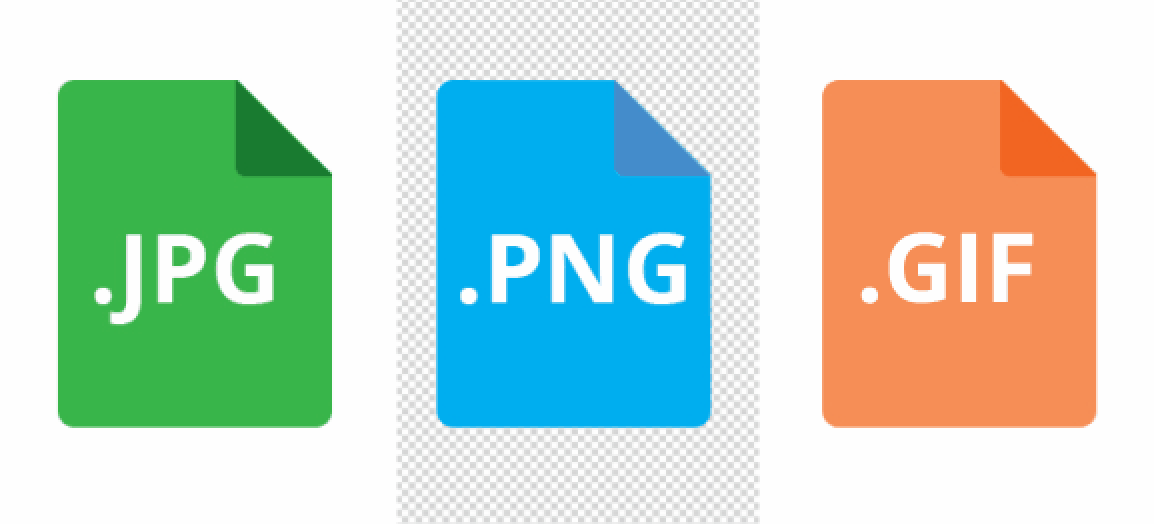JPEG PNG или GIF — какой формат изображений использовать для вебсайта : WEBCodius
Содержание
Изображения в Интернете бывают разных форматов, таких как JPEG, GIF, PNG и другие. На самом деле существует их намного больше. Но именно эти форматы, наиболее часто встречаемые.
В этой статье мы разберемся, какой из этих форматов лучше использовать и почему.
Почему формат важен?
Когда дело доходит до Интернета, большинство людей придерживается нескольких основных форматов — JPEG, PNG и GIF.
Я расскажу, что делает каждый из этих типов изображений уникальным. А пока давайте разберемся, почему форматы, которые вы используете на своем веб-сайте, имеют значение в более общем смысле.
Типы изображений, которые вы используете на своем сайте, влияют на:
- Производительность. Некоторые форматы изображений занимают больше места, чем другие, что может повлиять на время загрузки вашего сайта.
- Внешний вид. Как вы могли догадаться, некоторые форматы изображений содержат больше деталей и имеют более высокое качество, чем другие.

- Масштабируемость. Когда вы слишком сильно растягиваете или сжимаете изображение, ухудшается его качество. Насколько у вас есть свобода действий, зависит от используемого вами формата изображения. Это влияет на способность вашего сайта хорошо выглядеть как на большом, так и на маленьком экране.
В большинстве случаев вы захотите использовать один или два графических формата на своем веб-сайте, чтобы поддерживать единый стандарт. Выбранные вами форматы в идеале должны обеспечивать хороший баланс между качеством и производительностью.
3 основных формата изображений, используемых в Интернете: JPEG, PNG и GIF.
1. JPEG
Термин JPEG означает Joint Photographic Experts Group, и он был введен в обращение в 1986 году. Основные преимущества этого формата заключаются в том, что он может отображать миллионы цветов и особенно хорошо подходит для картинок с высоким уровнем сжатия.
В целом, JPEG — отличный вариант для отображения сложных фотографий, содержащих много цветов.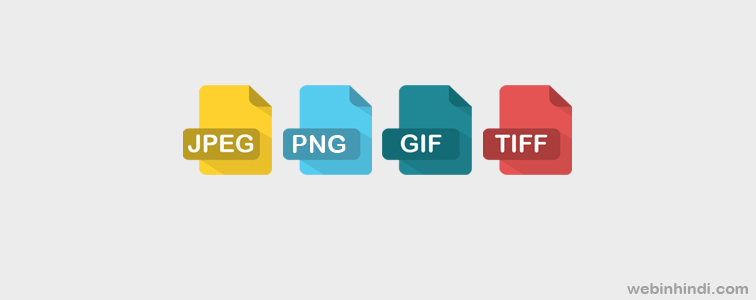 Вот небольшой пример:
Вот небольшой пример:
Хотя JPEG-файлы хорошо сохраняются при сжатии, обычно вы можете заметить небольшое снижение качества после сжатия изображений. Внешний вид картинок будет зависеть от выбранного вами уровня сжатия. Снижение качества не всегда заметно, если вы не присмотритесь очень внимательно. Но при большом уровне сжатия, разница будет заметной, как это видно на следующей картинке.
С другой стороны, JPEG не идеален для изображений с очень небольшим количеством данных о цвете, таких как скриншоты экрана интерфейса и другая простая компьютерная графика. Мы поговорим об этом подробнее, когда будем говорить о PNG в следующем разделе:
2. PNG
Portable Network Graphics (PNGs) так же популярен на веб-сайтах, как и JPEG. Этот формат также поддерживает миллионы цветов, но наибольший выигрыш по сравнению с JPEG присутствует на фотографиях, где меньше данных о цвете. Если же вы будете использовать формат PNG, для высококачественных фотографий, то этот формат будет заметно проигрывать в объеме картинок, по сравнению с форматом JPEG.![]()
Вот пример изображения PNG:
Это скриншот админ панели управления WordPress. PNG отлично справляется с задачей, когда у вас есть изображение с резкими переходами между цветами, которые должны оставаться резкими. Например, когда вы делаете снимок экрана с пользовательским интерфейсом, где разные элементы интерфейса быстро меняют свой свет, то гораздо лучше использовать PNG.
Вот я взял более крупную часть, где присутствует всего четыре простых цвета: белый, несколько оттенков серого, голубой и совсем немного красного. При весьма скромном размере этого фрагмента, мы видим высокое качество изображения.
Сохранение изображения в формате JPEG может привести к размытым краям и общему искажению изображения.
Еще одно преимущество PNG заключается в том, что этот формат поддерживает прозрачность. Это делает его отличным вариантом для применения в логотипах, значках, и других графических элементах сайтов. Вот небольшой пример сгенерированного логотипа сайта WEBCodius формате PNG с прозрачным фоном:
В целом сжатые изображения в формате PNG, будут лучше выглядеть, чем сжатые изображения в формате JPEG.![]() Однако, если вы используете яркие, цветные фотографии, то тогда всё-же лучше использовать JPEG.
Однако, если вы используете яркие, цветные фотографии, то тогда всё-же лучше использовать JPEG.
3. GIF
В отличие от первых двух форматов, о которых я рассказывал до сих пор, формат GIF (Graphics Interchange Format) имеет гораздо более конкретные варианты использования. Хотя в этом формате можно сохранить и статичное изображение, но большинство веб-мастеров используют этот формат для показа анимированных картинок, например, такой:
JPEG и PNG обычно не поддерживают анимацию (хотя существует формат, называемый Animated Portable Network Graphics – APNGs). Это делает гифки очень полезными. Однако, как вы понимаете, эти типы изображений имеют большой вес из-за большого количества кадров, которые они содержат.
Вы можете оптимизировать файлы GIF, но в большинстве случаев результаты не будут такими хорошими, как с другими форматами изображений. Это означает, что вам следует стремиться экономно использовать GIF-файлы на своем веб-сайте и только тогда, когда вам нужно продемонстрировать анимацию, которую вы не можете создать никаким другим способом (например, с помощью CSS).
Вдобавок ко всему, GIF-файлы поддерживают только до 256 цветов, а также прозрачность. Это делает их плохим выбором для отображения сложных изображений.
Кроме того, такие файлы не только выглядят хуже, но и весят заметно больше.
Как выбрать лучший формат изображения для использования на вашем сайте
На большинстве сайтов изображения в формате JPEG или PNG являются отличным выбором для большей части ваших изображений (хотя для единообразия лучше использовать один формат). Что касается GIF, то вы можете его использовать, когда вам нужно показать анимацию.
В частности, JPEG-файлы могут позволить вам немного повысить производительность вашего сайта из-за их высокой степени сжатия, но только если вы используете их для насыщенных цветом изображениями, что в основном актуально для качественных фотографий.
Однако, если вы больше заботитесь о том, чтобы все ваши изображения выглядели настолько хорошо, насколько это возможно, то я рекомендую использовать PNG. Этот формат изображения сохраняет свое высокое качество даже при большой степени сжатии и работает как для сложных, так и для простых изображений.
Заключение
Когда дело доходит до того, какой формат изображений выбрать для веб-сайта, то у вас есть много вариантов. В идеале вы должны выбрать тот формат, который позволит отображать высококачественные изображения без значительного замедления работы вашего сайта.
Решая, какой формат изображения лучше всего подходит для ваших нужд, вот основные моменты, которые следует помнить о JPEG, PNG и GIF:
- JPEG: это идеальный формат изображения для всех типов фотографий.
- PNG: этот формат идеально подходит для скриншотов и других типов изображений, у которых не так много данных о цвете.
- GIF: если вам нужно продемонстрировать на своем сайте анимированную графику, то это лучший формат для вас.
Онлайн-конвертер PNG в JPEG | Бесплатные приложения GroupDocs
Вы также можете конвертировать PNG во многие другие форматы файлов. Пожалуйста, смотрите полный список ниже.
PNG TO EPUB Конвертер (Формат файла цифровой электронной книги)
PNG TO MOBI Конвертер (Электронная книга Mobipocket)
PNG TO AZW3 Конвертер (Kindle eBook format)
PNG TO SVG Конвертер (Файл масштабируемой векторной графики)
PNG TO PPT Конвертер (Презентация PowerPoint)
PNG TO PPS Конвертер (Слайд-шоу Microsoft PowerPoint)
PNG TO PPTX Конвертер (Презентация PowerPoint Open XML)
PNG TO PPSX Конвертер (Слайд-шоу PowerPoint Open XML)
PNG TO ODP Конвертер (Формат файла презентации OpenDocument)
PNG TO OTP Конвертер (Шаблон графика происхождения)
PNG TO POTX Конвертер (Открытый XML-шаблон Microsoft PowerPoint)
PNG TO POT Конвертер (Шаблон PowerPoint)
PNG TO POTM Конвертер (Шаблон Microsoft PowerPoint)
PNG TO PPTM Конвертер (Презентация Microsoft PowerPoint)
PNG TO PPSM Конвертер (Слайд-шоу Microsoft PowerPoint)
PNG TO FODP Конвертер (Плоская XML-презентация OpenDocument)
PNG TO TIFF Конвертер (Формат файла изображения с тегами)
PNG TO TIF Конвертер (Формат файла изображения с тегами)
PNG TO JPG Конвертер (Файл изображения Объединенной группы экспертов по фотографии)
PNG TO PNG Конвертер (Портативная сетевая графика)
PNG TO GIF Конвертер (Графический файл формата обмена)
PNG TO BMP Конвертер (Формат растрового файла)
Преобразовать PNG TO ICO (Файл значка Майкрософт)
Преобразовать PNG TO PSD (Документ Adobe Photoshop)
Преобразовать PNG TO WMF (Метафайл Windows)
Преобразовать PNG TO EMF (Расширенный формат метафайла)
Преобразовать PNG TO DCM (DICOM-изображение)
Преобразовать PNG TO DICOM (Цифровая визуализация и коммуникации в медицине)
Преобразовать PNG TO WEBP (Формат файла растрового веб-изображения)
Преобразовать PNG TO JP2 (Основной файл изображения JPEG 2000)
Преобразовать PNG TO EMZ (Расширенный сжатый метафайл Windows)
Преобразовать PNG TO WMZ (Метафайл Windows сжат)
Преобразовать PNG TO SVGZ (Сжатый файл масштабируемой векторной графики)
Преобразовать PNG TO TGA (Тарга Графика)
Преобразовать PNG TO PSB (Файл изображения Adobe Photoshop)
Преобразовать PNG TO DOC (Документ Microsoft Word)
Преобразовать PNG TO DOCM (Документ Microsoft Word с поддержкой макросов)
Преобразовать PNG TO DOCX (Документ Microsoft Word с открытым XML)
Преобразовать PNG TO DOT (Шаблон документа Microsoft Word)
Преобразовать PNG TO DOTM (Шаблон Microsoft Word с поддержкой макросов)
Преобразовать PNG TO DOTX (Шаблон документа Word Open XML)
Преобразовать PNG TO RTF (Расширенный текстовый формат файла)
Преобразовать PNG TO ODT (Открыть текст документа)
Преобразовать PNG TO OTT (Открыть шаблон документа)
PNG TO TXT Преобразование (Формат обычного текстового файла)
PNG TO MD Преобразование (Уценка)
PNG TO PDF Преобразование (Портативный документ)
PNG TO HTM Преобразование (Файл языка гипертекстовой разметки)
PNG TO HTML Преобразование (Язык гипертекстовой разметки)
PNG TO MHTML Преобразование (MIME-инкапсуляция совокупного HTML)
PNG TO MHT Преобразование (MIME-инкапсуляция совокупного HTML)
PNG TO XLS Преобразование (Формат двоичного файла Microsoft Excel)
PNG TO XLSX Преобразование (Электронная таблица Microsoft Excel Open XML)
PNG TO XLSM Преобразование (Электронная таблица Microsoft Excel с поддержкой макросов)
PNG TO XLSB Преобразование (Двоичный файл электронной таблицы Microsoft Excel)
PNG TO ODS Преобразование (Открыть электронную таблицу документов)
PNG TO XLTX Преобразование (Открытый XML-шаблон Microsoft Excel)
PNG TO XLT Преобразование (Шаблон Microsoft Excel)
PNG TO XLTM Преобразование (Шаблон Microsoft Excel с поддержкой макросов)
PNG TO TSV Преобразование (Файл значений, разделенных табуляцией)
PNG TO XLAM Преобразование (Надстройка Microsoft Excel с поддержкой макросов)
PNG TO CSV Преобразование (Файл значений, разделенных запятыми)
PNG TO FODS Преобразование (Плоская XML-таблица OpenDocument)
PNG TO SXC Преобразование (Электронная таблица StarOffice Calc)
PNG TO XPS Преобразование (Спецификация документа Open XML)
PNG TO TEX Преобразование (Исходный документ LaTeX)
Когда следует использовать PNG или JPG?
27 октябрь in Работа с PDF
Формат имеет значение при размещении изображений в Интернете.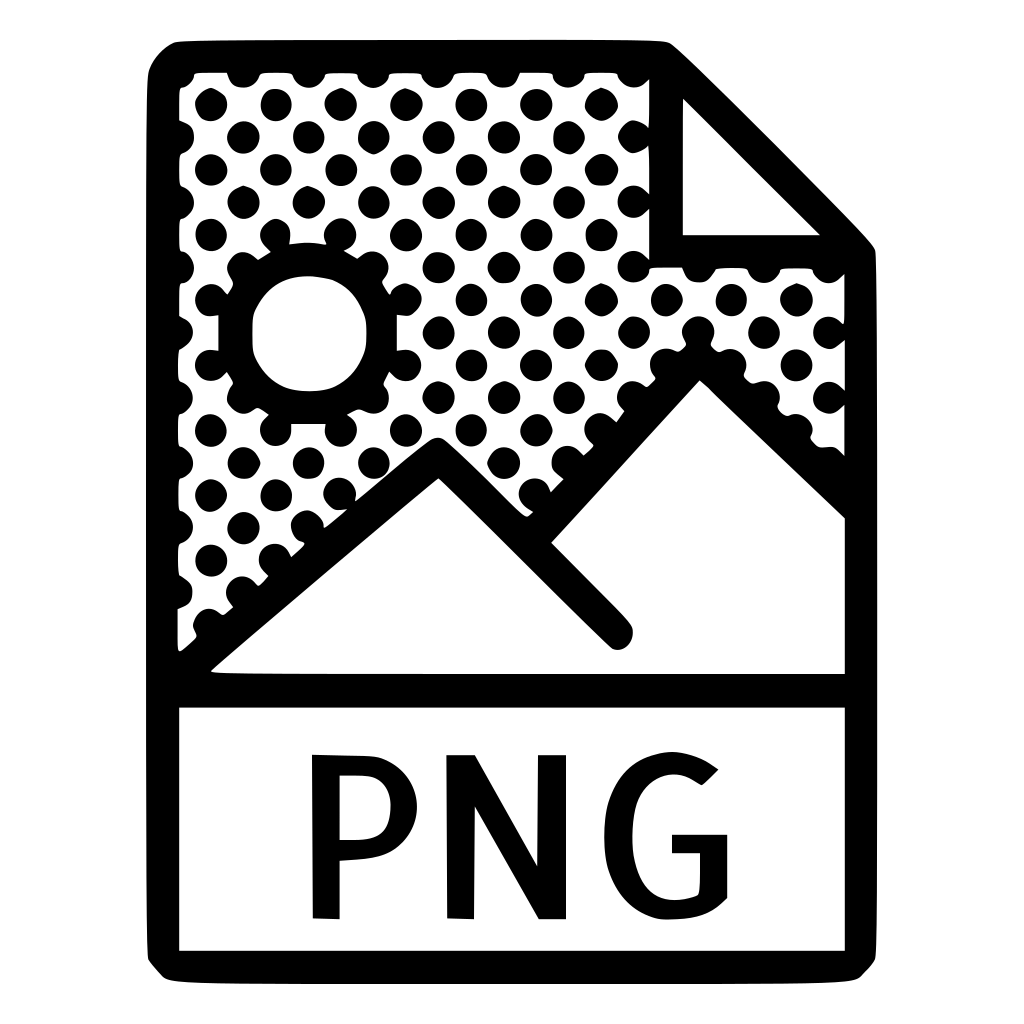 В этой статье мы расскажем об основах JPG и PNG, чтобы вы могли быть проинформированы при выборе правильного формата файла изображения для ваших нужд.
В этой статье мы расскажем об основах JPG и PNG, чтобы вы могли быть проинформированы при выборе правильного формата файла изображения для ваших нужд.
Выбор PNG по сравнению с JPG будет особенно важен, когда речь идет о файлах изображений для веб-сайта. После небольшого руководства вы узнаете, когда выбрать формат файла для задания.
Что такое JPG (он же JPEG)?
JPEG (произносится как Jay-peg) — это формат файла изображения. Он расшифровывается как «Joint Photographic Experts Group» — организация, которая его создала.
Это JPG или JPEG?
Правильная аббревиатура — «JPEG», но она используется взаимозаменяемо с «JPG». Это связано с тем, что в операционных системах Windows расширение имени файла ограничивалось тремя символами. Таким образом, имя файла было «.jpg» на компьютерах с Windows и «.jpeg» на компьютерах Mac.
JPEG — это сжатие изображений
Сегодня JPEG используется повсеместно, особенно в Интернете. Это потому, что это сжатый формат. Файл изображения JPG также известен как формат с потерями — это означает, что вы потеряете часть качества изображения при преобразовании изображения в JPEG.
Это потому, что это сжатый формат. Файл изображения JPG также известен как формат с потерями — это означает, что вы потеряете часть качества изображения при преобразовании изображения в JPEG.
Это не означает, что файлы изображений JPEG являются изображениями плохого качества. JPG находит баланс между качеством изображения и размером файла. Вот почему изображения в формате JPG по-прежнему приемлемы для просмотра и публикации в Интернете в большинстве случаев.
JPEG чаще выбирают в качестве формата изображения, чем PNG (или даже GIF) – во многом по этой причине. Узнайте больше о преобразовании PNG в JPG.
Что такое PNG?
PNG (произносится как PING) — это расширение файла (например, .JPG). PNG означает переносимую сетевую графику. PNG — это файлы изображений.
PNG — это формат высококачественной графики, обычно более высокого качества, чем JPEG, которые сжимаются для экономии места. Формат PNG использует сжатие без потерь и обычно считается заменой формата обмена графикой (формат GIF).
Формат PNG использует сжатие без потерь и обычно считается заменой формата обмена графикой (формат GIF).
Кстати, GIF можно произносить либо с твердой G, либо как «Джифф».
PNG означает «Portable Graphics Format». Это наиболее часто используемый формат изображения, который по умолчанию поддерживает сжатие без потерь. Это отличный выбор для штриховых рисунков, текста и графических значков при небольшом размере файла.
JPG и PNG: как их сравнить?
Оказывается, сжатие изображений реального мира (как в случае с JPG) не сильно влияет на их внешний вид, особенно при обычном просмотре и обмене.
JPG: идеально подходит для фотографий реального мира
Вот почему JPG является золотым стандартом для фотографий в Интернете. Если это фотография заката, селфи или вашего питомца, скорее всего, это будет JPG. То же самое касается этих типов изображений на веб-сайтах.
PNG: идеально подходит для графики и иллюстраций
Файлы PNG часто используются для графики на веб-сайтах (в названии: Portable Network Graphics), а некоторые операционные системы, такие как macOS и Ubuntu, по умолчанию сохраняют снимки экрана в формате PNG.
Файл PNG часто используется в приложениях для графического дизайна из-за его качества без потерь. Например, когда фон изображения должен быть прозрачным, дизайнер будет использовать формат PNG. PNG обычно легче манипулировать при создании иллюстраций и пользовательской графики.
JPG против PNG: быстрый вывод
Если вы помните одну вещь из этой статьи, она должна быть следующей: сохраняйте свои фотографии в формате JPEG, а графику (и скриншоты) — в формате PNG.
Иными словами: если в нем много разных цветов, градиентов и текстур (как на большинстве фотографий реальных вещей), выберите JPEG. Если на нем есть четкие линии, четко разделенные области плоских цветов и текста, файл PNG — это то, что вам нужно.
Когда следует использовать формат изображения JPG?
В большинстве случаев разница в размере и потере качества между файлами JPG и PNG не имеет большого значения.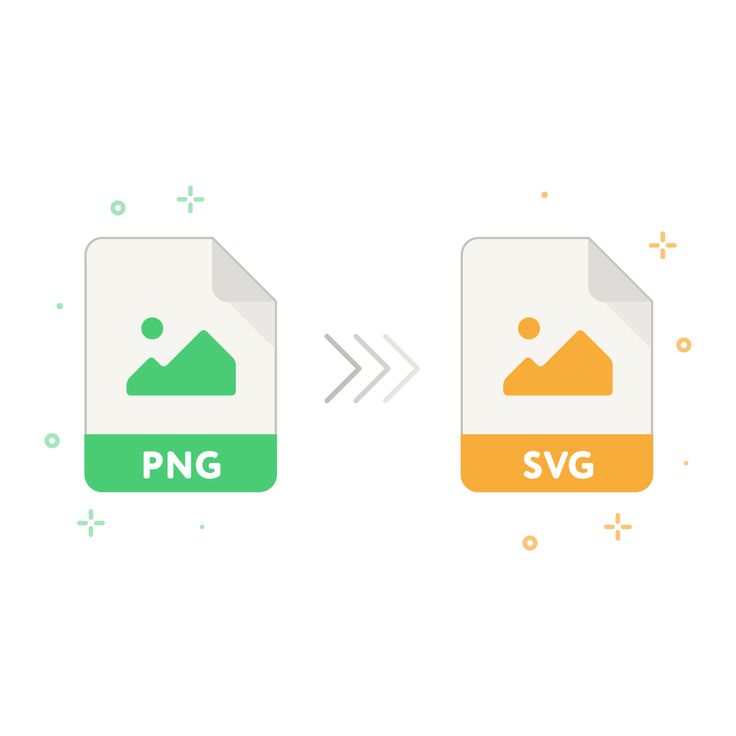 Если вы просто делитесь фотографиями из отпуска, используйте формат JPEG. Сжатие изображения приведет к уменьшению размера файла с приемлемой потерей качества.
Если вы просто делитесь фотографиями из отпуска, используйте формат JPEG. Сжатие изображения приведет к уменьшению размера файла с приемлемой потерей качества.
JPEG использует метод сжатия, который объединяет несколько одинаковых пикселей и как бы стирает границы между вещами. Вот почему сжатие JPEG лучше всего подходит для фотографий реальных вещей.
Однако эффекты сжатия можно увидеть и почувствовать в случае ресурсов веб-сайта — это все изображения и графика, которые используются для отображения веб-сайта в вашем браузере.
Эти изображения должны храниться на сервере, и когда вы посещаете определенный веб-сайт, ваш браузер вызывает их и размещает там, где они должны быть для правильного отображения веб-сайта.
Этот процесс требует времени, и оно будет ограничено скоростью загрузки и отображения этих изображений на экране.
Если изображения слишком большие, что часто бывает с изображениями PNG, время загрузки (также известное как скорость страницы) веб-сайта будет замедлено.
Вообще говоря, это плохо для бизнеса. У людей ограниченная продолжительность концентрации внимания, особенно в Интернете. Им не нравится ждать, пока страницы загрузятся более секунды, и, скорее всего, они посетят конкурента, если не увидят то, что хотят от вашего сайта, быстро.
Поэтому в большинстве случаев вам следует использовать файлы JPEG для фотографий на вашем сайте.
Когда следует использовать формат изображения PNG?
Однако обратной стороной размера файла является качество изображения. Если графика и логотипы вашего сайта слишком сжаты (как в случае файлов JPEG), они могут выглядеть размытыми. Это также не произведет большого впечатления на ваших посетителей.
Формат PNG следует использовать для графики, иллюстраций, текста и изображений с большим количеством сплошных цветов. Это сделает ваш сайт более профессиональным.
Форматы PNG также лучше всего подходят для высококонтрастных изображений, которым необходимо сохранять четкость.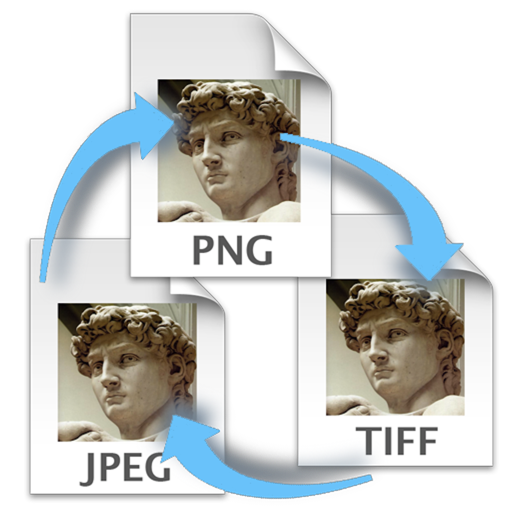
Наконец, если вы имеете дело с изображением, которое будет многократно редактироваться, используйте формат PNG. Поскольку в этом формате используется сжатие без потерь, качество не ухудшается при многократном редактировании и сохранении.
Могу ли я сохранить фотографию в формате PNG?
Итак, мы установили, что JPEG подходит для фотографий, а PNG идеален для графики и иллюстраций.
А как насчет PNG для фотографий? Ответ: они в порядке. Вы можете сохранить фотографию в формате PNG и сжать ее. Это не будет выглядеть плохо.
Однако размер файла, скорее всего, будет больше, чем в формате JPEG. JPG — это просто лучший способ сжатия фотографий, чтобы уменьшить размер файла при сохранении качества изображения.
Если размер файла не имеет значения, формат PNG обеспечит более четкое качество изображения.
Что делать с изображениями, которые не попадают ни в одну из категорий?
Конечно, вы иногда сталкиваетесь с изображением, которое не является ни «фотографией», ни «графикой». У вас может быть снимок экрана, содержащий как фотоизображения, так и четкие линии или графический текст.
У вас может быть снимок экрана, содержащий как фотоизображения, так и четкие линии или графический текст.
В этом случае используйте PNG. На самом деле, как правило, если сомневаетесь, выбирайте PNG. Ваш текст и линии будут четкими, а изображение — хорошего качества. Ваше изображение будет больше с точки зрения размера файла, чем JPEG, но повышенная четкость и читабельность того стоят.
Как преобразовать файлы PNG в JPG?
Отличный вопрос. Иногда вам нужно изменить файл PNG на другой формат, будь то сжатый формат изображения, такой как JPEG, или наоборот.
Если вам нужно сделать этот тип преобразования, попробуйте бесплатные веб-инструменты Soda PDF.
Вот как преобразовать PNG в JPG с помощью Soda PDF
- Перейдите на сайт Soda PDF.
- Выберите меню «Онлайн-инструменты» на главной странице.
- Выберите PNG в JPG.
- Перетащите файл, который хотите преобразовать.

- Загрузите преобразованный файл, когда он будет готов, и просмотрите его в браузере.
Как преобразовать файлы JPG в PNG?
Еще один отличный вопрос! Вы можете сделать это аналогично описанной выше процедуре. Выполните следующие действия:
Вот как преобразовать JPG в PNG с помощью Soda PDF
- Перейти на сайт Soda в формате PDF.
- Выберите меню «Онлайн-инструменты» на главной странице.
- Выберите JPG в PNG.
- Перетащите файл, который хотите преобразовать. Он автоматически запустит процесс.
- Загрузите преобразованный файл, когда он будет готов, и просмотрите его в браузере.
Что такое Soda PDF и почему мне следует использовать его для преобразования форматов изображений?
Soda PDF — это приложение для управления файлами PDF, но оно также может преобразовывать изображения в различные форматы (например, файл PNG в файл JPEG и наоборот).![]()
Вы можете использовать Soda PDF тремя различными способами:
- Бесплатные веб-инструменты Soda PDF — работают на всех платформах (Windows, Mac и т. д.)
- Soda PDF online (полный комплект) — идеально подходит для пользователей Mac
- Soda PDF для настольных ПК (полный набор) — только для Windows
В чем разница между всеми этими версиями?
Инструменты Soda PDF на основе веб-сайтов предназначены для того, чтобы помочь людям найти быстрое решение любых проблем с документами.
Набор онлайн-инструментов Soda PDF для PDF в веб-браузере ограничен обработкой одного файла за раз. Если вы хотите выполнить пакетное преобразование файлов (т. е. обрабатывать более одного файла PNG одновременно), используйте полные версии пакета Soda PDF.
Эти версии требуют регистрации учетной записи, но также имеют 7-дневную бесплатную пробную версию.
Действительно ли Soda PDF бесплатна, если я хочу конвертировать изображения в форматы JPG и PNG?
Чтобы уточнить, доступны только инструменты на основе веб-сайтов, и они могут делать больше, чем просто превращать изображения в файлы другого типа.
Помните, что при использовании этих инструментов на веб-сайте Soda PDF вы будете работать только с одним файлом за раз.
Вот почему вы должны использовать версии полного набора Soda PDF, если вам нужно обрабатывать несколько файлов изображений одновременно.
Существуют ли другие ограничения для веб-инструментов Soda PDF?
С бесплатными решениями на веб-сайте Soda PDF вы можете работать только с одним файлом изображения за раз, но также существует ограничение на размер файла изображения, с которым вы можете работать. Обратите внимание, что существует также дневной лимит на их использование.
Эти инструменты предназначены для людей, которым просто нужен быстрый и простой способ управления документом или изображением, например быстрое сжатие изображения (PNG в JPG) или задача преобразования документа.
Если вы ищете больше мощности и функциональности, вы всегда можете проверить полную онлайн-версию Soda PDF, если вы используете Mac или ПК, или загрузить и установить настольное приложение Soda PDF, если вы используете Windows.![]()
Безопасно ли использовать Soda PDF для преобразования форматов файлов?
Да. Веб-сайт Soda PDF и инструменты преобразования типов файлов используются миллионами людей каждый месяц, и они на 100% безопасны.
Используя любые инструменты Soda PDF, вы можете работать, не беспокоясь о безопасности вашей информации.
Мы используем шифрование SSL, чтобы гарантировать, что ваши данные не будут скомпрометированы, и удаляем все файлы после обработки, включая файлы JPEG или PNG.
Если вы хотите конвертировать изображения в автономном режиме, вы всегда можете загрузить настольную версию Soda PDF для Windows. Он позволяет выполнять всю работу в автономном режиме: от сжатия изображений до редактирования, объединения и преобразования изображений и PDF-файлов… и многого другого!
Обзор
PNG или JPG: что лучше использовать? [Отличия + примеры]
Узнайте разницу между файлами JPG и PNG и узнайте, какой формат лучше всего подходит для ваших бизнес-потребностей на основе ключевых факторов.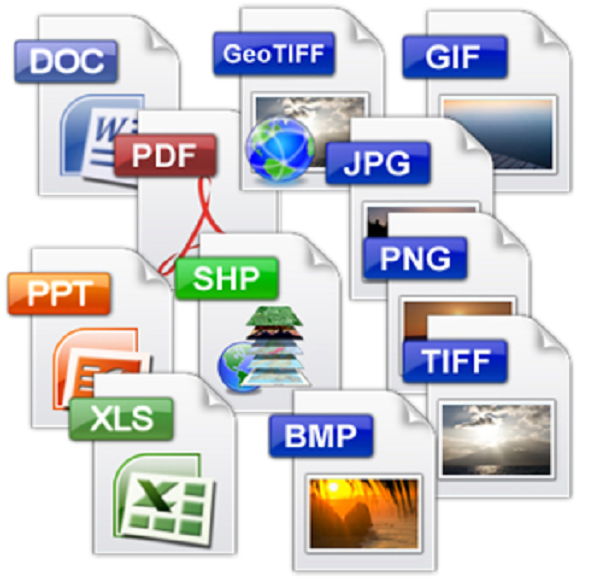
Если вам нужно добавить изображения в файл или документ, вам нужно выбрать правильный тип файла. Вы, наверное, думали об изображениях PNG и изображениях JPG. Вам нужно подумать о процессе сжатия, качестве фона и о том, как изображение передается в разных документах.
Оба варианта являются отличными типами файлов, но есть несколько отличий, на которые следует обратить внимание. Если вам интересно, чем PNG отличается от JPG, взгляните на некоторые из наиболее важных моментов, о которых вам нужно помнить. Таким образом, вы знакомы с разницей между JPG и PNG.
Что такое JPG-изображение?
Прежде чем углубляться в сравнение PNG и JPG, важно определить каждый параметр. Изображения JPG долгое время были стандартным сжатым форматом в цифровой фотографии. Он обычно используется для обмена изображениями в Интернете, потому что он отлично справляется с балансировкой размера файла и качества изображения.
Хотя точное соотношение зависит от используемых вами настроек и используемой программы, типичное соотношение составляет 10:1.![]() Это означает, что если у вас есть изображение размером 20 МБ, и вы решили экспортировать его в формате JPG, после сжатия оно будет примерно 2 МБ. Вы не должны заметить никакой разницы в качестве, но она зависит от содержания исходного изображения.
Это означает, что если у вас есть изображение размером 20 МБ, и вы решили экспортировать его в формате JPG, после сжатия оно будет примерно 2 МБ. Вы не должны заметить никакой разницы в качестве, но она зависит от содержания исходного изображения.
Для получения наилучших результатов изображение в формате JPG основано на так называемом дискретном косинусном преобразовании или ДКП. Существует алгоритм, который смотрит на изображение, определяет, какие пиксели похожи, и объединяет их вместе. Хотя JPG работает хорошо, с каждой копией другие пиксели сливаются, и вы не можете их вернуть. Поэтому старайтесь избегать этого формата файла, если изображение имеет четкие линии или много текста.
Некоторые из основных преимуществ изображений JPG включают:
- Размер файла будет очень маленьким, когда вы закончите, что поможет вам сэкономить место.
- Имеется встроенная поддержка EXIF, которая может быть полезна в некоторых ситуациях.
- Почти каждая программа поддерживает файлы JPG, потому что они очень распространены, а это означает, что вы не должны сталкиваться с множеством препятствий.

С другой стороны, у этого варианта есть и несколько недостатков. К ним относятся:
- В процессе сжатия вы потеряете пиксели, которые не сможете вернуть.
- Не лучший вариант для печати CMYK.
- Для этого параметра изображения прозрачность не поддерживается.
Обязательно обдумайте преимущества и недостатки этого варианта сжатия изображений. Это может быть сильная программа в некоторых ситуациях, но это не лучший вариант для всех ситуаций.
Узнайте, как создать уникальный голос бренда, создать красивый веб-сайт и создать привлекающий внимание контент с небольшой помощью от нас.
Зарегистрироваться
Что такое PNG-изображение?
Итак, что такое PNG? Изображения PNG стали популярными среди тех, кто ищет формат файла без потерь, и они разработаны как альтернатива формату обмена графикой или GIF, который люди обычно ассоциируют с движущимися изображениями. PNG означает переносимую сетевую графику, и между изображениями PNG и JPG есть некоторые существенные различия.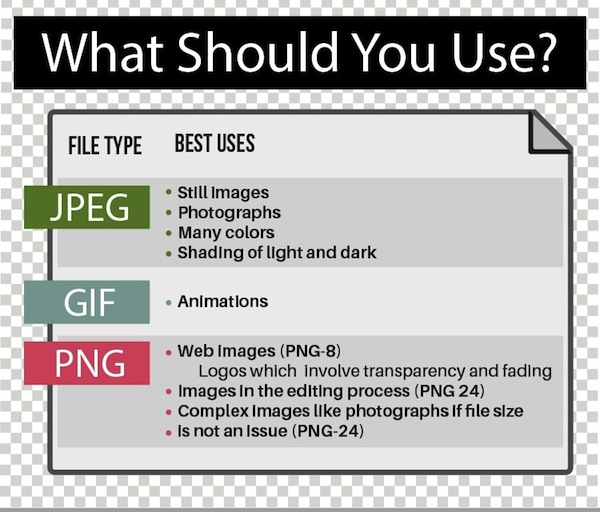
Изображения PNG ничего не стоят вам в процессе сжатия. Это означает, что независимо от того, сколько раз вы что-то берете и сжимаете в изображение PNG, вы не должны терять качество. PNG также является очень подробным процессом. Это означает, что это может быть отличным вариантом, если у вас есть изображения с большим контрастом. PNG часто является параметром файла по умолчанию, если вы делаете снимок экрана, поскольку изображения PNG могут дать вам попиксельное представление любого изображения, с которым вы работаете. Вам не нужно беспокоиться о сжатии пикселей, а это означает, что PNG лучше сохраняет исходное изображение.
Вы также должны быть знакомы с процессом сжатия изображений PNG. PNG использует специальный процесс сжатия, называемый LZW. Это тот же формат сжатия, который используют изображения TIFF и GIF. Это двухстрочный процесс сжатия, который берет различные строки и фрагменты данных из изображения, сопоставляет их с кодами, содержащимися в словаре, хранящемся в файле изображения, и поддерживает гораздо более высокое качество. Поэтому вам не нужно беспокоиться о потере ценных строк кода или данных в процессе сжатия, что помогает сохранить качество самого изображения.
Поэтому вам не нужно беспокоиться о потере ценных строк кода или данных в процессе сжатия, что помогает сохранить качество самого изображения.
Некоторые из основных преимуществ изображений PNG включают:
- Это процесс сжатия без потерь, что означает, что вам не нужно беспокоиться о потере больших фрагментов данных в процессе сжатия.
- Это отличный вариант для изображений с большим количеством текста и для скриншотов, сделанных с помощью мобильного устройства.
- Вы получаете доступ к поддержке прозрачности, которая может помочь вам сохранить еще больше изображения по мере развертывания процесса.
К основным недостаткам этого типа изображения относятся:
- Размер изображения значительно больше, чем у других типов файлов изображений.
- Вы не получите доступ к какой-либо встроенной поддержке EXIF.
- В зависимости от программы и самого файла сжатие изображения может занять больше времени.
Несмотря на то, что это более новый способ сжатия изображений, он по-прежнему популярен и быстро набирает популярность. Подумайте о преимуществах и недостатках этого варианта сжатия изображений, прежде чем решить, подходит ли он вам.
Подумайте о преимуществах и недостатках этого варианта сжатия изображений, прежде чем решить, подходит ли он вам.
Ограничения размера для JPG и PNG
По мере изучения этих двух типов изображений вам необходимо знать об ограничениях размера. Изображения PNG не так сильно сжимают файл, поэтому у вас все еще остается относительно большой файл; однако изображения JPG сжимаются до 10 процентов от исходного размера файла, что в целом помогает вам сэкономить еще больше места.
В чем разница между JPG и PNG?
Очевидно, что изображения JPG и PNG могут хорошо работать в определенных ситуациях. Правильный тип файла для одного человека не обязательно является правильным типом файла для вас, так каковы различия, которые вам нужно знать? Некоторые из основных отличий включают в себя:
Процесс сжатия
Первое существенное различие между JPG и PNG заключается в том, что JPG использует другой формат сжатия. JPG использует сжатие DCT, которое уже давно популярно. Он работает, беря пиксели, которые выглядят похожими, и соединяя их вместе. Это поможет вам создать файл гораздо меньшего размера, но это означает, что вы потеряете данные в процессе.
Он работает, беря пиксели, которые выглядят похожими, и соединяя их вместе. Это поможет вам создать файл гораздо меньшего размера, но это означает, что вы потеряете данные в процессе.
Напротив, изображения PNG используют сжатие LZW. Это приводит к гораздо более детальному изображению. Если вам нужно поддерживать гораздо более высокое качество изображения, вы можете использовать изображения PNG; однако имейте в виду, что конечный размер файла будет немного больше для изображений PNG.
Прозрачный фон
Прозрачный фон является основным отличием изображений JPG от изображений PNG. Как правило, изображения JPG не поддерживают прозрачный фон. Поэтому, если у вас прозрачный фон, вам следует использовать изображение PNG. Это позволит сохранить качество фона намного лучше.
Размер файла
Кроме того, вам нужно подумать о размере файла изображений, с которыми вы работаете. Если вы хотите иметь наименьший возможный размер файла и максимально использовать пространство, вам, вероятно, следует использовать изображения JPG. Они традиционно используют степень сжатия 10:1.
Они традиционно используют степень сжатия 10:1.
Хотя изображения PNG имеют более высокое качество, они также намного больше после сжатия изображения. Хотя они по-прежнему значительно меньше исходного размера файла, вы не сможете разместить их столько на устройстве.
Фотография или графика
Также следует учитывать качество графики. Фотографы, как правило, используют изображения в формате JPG, поскольку им нужно хранить больше изображений на своих устройствах. Им нужен меньший размер файла, чтобы вместить как можно больше изображений. С другой стороны, если у вас есть изображение с большим количеством четких линий и мелких деталей или если у вас есть изображение с большим количеством текста, вам необходимо сохранить определение файла. В этом случае вам следует использовать изображение PNG.
Что выбрать?
В конце концов, есть много факторов, о которых вам нужно тщательно подумать, пытаясь решить, какой вариант сжатия вы хотите использовать и какой тип файла лучше всего подходит для ваших нужд.
Вы должны убедиться, что качество ваших изображений поддерживается, но вы также должны убедиться, что размер файла не слишком велик для ваших целей. Вот почему вам нужно использовать наилучшую возможную программу для удовлетворения ваших потребностей, особенно если вы хотите оставаться конкурентоспособными в современном деловом мире.
Вы можете положиться на Mailchimp и выбрать из множества предложений, которые вы можете использовать, чтобы максимально использовать имеющиеся в вашем распоряжении цифровые инструменты. Например, если вы хотите создавать творческий контент через студию контента, вам может понадобиться творческий помощник от Mailchimp, который может вам помочь. Или вы можете создавать контент, используя лучшие из возможных инструментов Mailchimp. Вы даже можете создать веб-сайт. Взгляните на все, что может предложить Mailchimp, узнайте о других типах файлов изображений, которые могут быть вам полезны, и сделайте свою кампанию цифрового маркетинга максимально успешной.